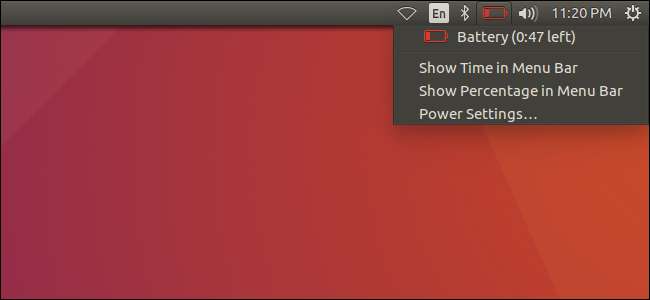
Laptop-Hersteller verbringen viel Zeit damit, ihre Gerätetreiber auf die Akkulaufzeit von Windows abzustimmen. Linux erhält normalerweise nicht die gleiche Aufmerksamkeit. Linux funktioniert möglicherweise genauso gut wie Windows auf derselben Hardware, hat jedoch nicht unbedingt die Akkulaufzeit.
Der Batterieverbrauch von Linux hat sich im Laufe der Jahre dramatisch verbessert. Der Linux-Kernel ist besser geworden, und Linux-Distributionen passen viele Einstellungen automatisch an, wenn Sie einen Laptop verwenden. Sie können jedoch noch einige Maßnahmen ergreifen, um die Akkulaufzeit zu verbessern.
Grundlegende Tipps zum Batteriesparen
Bevor Sie etwas zu Komplexes tun, passen Sie die gleichen Einstellungen an, die Sie an einem vornehmen würden Windows laptop oder MacBook um die Akkulaufzeit zu maximieren.
Weisen Sie beispielsweise Ihren Linux-Laptop an, ihn anzuhalten. Dies nennt Linux Schlafmodus - schneller, wenn Sie es nicht verwenden. Sie finden diese Option in den Einstellungen Ihres Linux-Desktops. Gehen Sie beispielsweise zu Systemeinstellungen> Einen Ubuntu-Desktop einschalten.
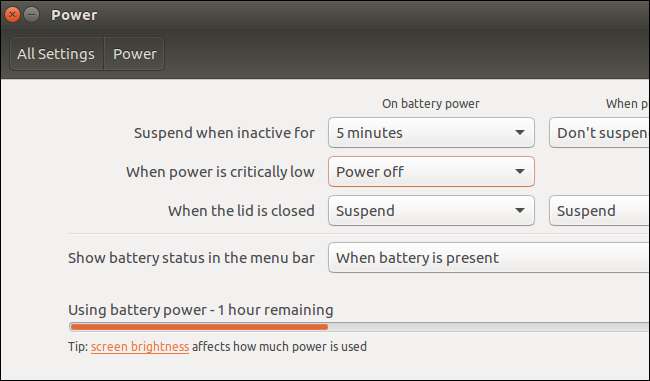
Die Bildschirmhelligkeit kann die Akkulaufzeit erheblich beeinträchtigen. Je heller die Hintergrundbeleuchtung Ihres Displays ist, desto schlechter ist Ihre Akkulaufzeit. Wenn Ihr Laptop über Hotkeys zum Ändern der Bildschirmhelligkeit verfügt, probieren Sie diese aus - sie funktionieren hoffentlich auch unter Linux. Wenn nicht, finden Sie diese Option irgendwo in den Einstellungen Ihres Linux-Desktops. Es ist unter Ubuntu unter Systemeinstellungen> Helligkeit und Sperre verfügbar.
Sie können Ihren Linux-Desktop auch anweisen, den Bildschirm schneller auszuschalten, wenn er inaktiv ist. Der Laptop verbraucht weniger Strom, wenn der Bildschirm ausgeschaltet ist. Verwenden Sie keinen Bildschirmschoner, da diese nur Strom verschwenden, indem Sie Ihren Computer mehr arbeiten lassen und das Display eingeschaltet lassen.
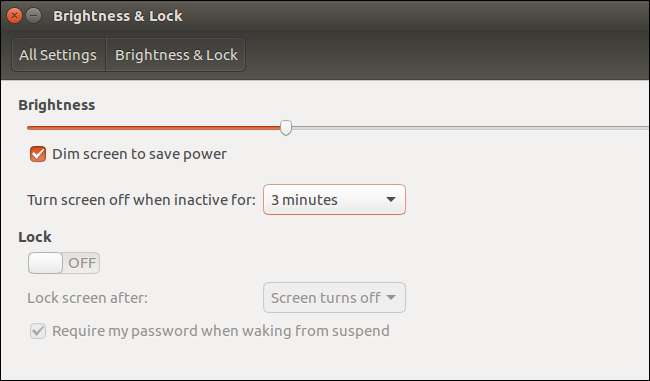
Sie können auch nicht verwendete Hardware-Radios deaktivieren. Wenn Sie beispielsweise kein Bluetooth verwenden, können Sie es deaktivieren, um die Akkulaufzeit zu verlängern. Gehen Sie zu Systemeinstellungen> Bluetooth, um Bluetooth auf einem Ubuntu-Desktop zu deaktivieren.
Wenn Sie kein WLAN verwenden, können Sie durch Deaktivieren auch ein wenig Strom sparen. Gehen Sie unter Ubuntu zu Systemeinstellungen> Netzwerk und aktivieren Sie den "Flugzeugmodus", um Wi-Fi und andere drahtlose Funkgeräte zu deaktivieren.
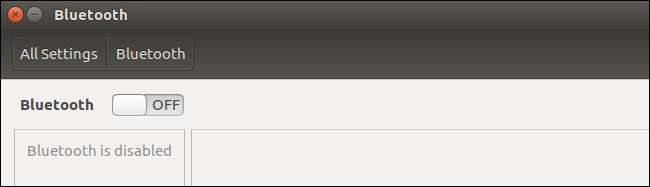
Denken Sie daran, dass es auch wichtig ist, was Sie mit dem Laptop tun. Wenn Sie schwerere Software ausführen und mehr CPU-Ressourcen verwenden, verbraucht Ihr Laptop mehr Batteriestrom. Aus diesem Grund möchten Sie möglicherweise eine leichtere Desktop-Umgebung wie die Lxde-basierte verwenden Lubuntu anstelle des Unity-basierten Ubuntu-Hauptdesktops.
Installieren Sie proprietäre Grafiktreiber (falls erforderlich)
Wenn Ihr Laptop Intel-Grafik integriert hat, herzlichen Glückwunsch. Sie sollten sich keine Gedanken über Energieverwaltungsprobleme mit Ihren Grafiktreibern machen müssen. Intel-Grafiken sind nicht die schnellsten, bieten jedoch eine hervorragende Open-Source-Treiberunterstützung und funktionieren sofort.
Wenn Ihr Laptop jedoch über NVIDIA- oder AMD-Grafiken verfügt, müssen Sie möglicherweise einige Arbeiten ausführen, um den Stromverbrauch zu senken.
Das schlimmste Szenario ist ein Laptop mit umschaltbarer Grafik von NVIDIA Optimus oder AMD. Solche Laptops haben zwei verschiedene GPUs. Beispielsweise verfügt ein NVIDIA Optimus-Laptop sowohl über eine leistungsstärkere NVIDIA-GPU mit entladenem Akku als auch über eine weniger leistungsstarke, batteriefreundliche Intel-GPU. Unter Windows, wo dies ordnungsgemäß unterstützt wird, ist der Laptop so konzipiert, dass er die Intel-Grafik verwendet, bis Sie ein Spiel spielen und die NVIDIA-Grafik aktiviert wird.
Wenn Sie eine Linux-Distribution auf einem NVIDIA Optimus-Laptop installieren, verwendet Ihr Laptop standardmäßig die NVIDIA-Grafik, wodurch der Akku entladen wird. Sie müssen die Linux-Treiber von NVIDIA installieren und Optimus einrichten
nvidia-prime
Paket unter Ubuntu - damit die Dinge richtig funktionieren. Auf einigen Laptops ist dies möglicherweise auch möglich
Rufen Sie den Bildschirm mit den BIOS- oder UEFI-Firmware-Einstellungen auf
und deaktivieren Sie Ihre diskrete GPU, um Linux zu zwingen, nur integrierte Grafiken ohne zusätzliche Anpassungen zu verwenden.
Selbst wenn Sie kein umschaltbares Grafik-Setup mit zwei GPUs haben, können Sie von der Installation der proprietären NVIDIA- oder AMD-Grafiktreiber profitieren. Sie ermöglichen möglicherweise den Zugriff auf Energiesparfunktionen, die in den Standard-Open-Source-Treibern nicht funktionieren.

Überprüfen Sie, ob Ihre Batterie ausgetauscht werden muss
Wenn Sie Probleme mit der Akkulaufzeit haben, müssen Sie möglicherweise den Akku Ihres Laptops ersetzen. Alle Batterien verschlechtern sich mit der Zeit und halten allmählich weniger Strom als beim Verlassen des Werks.
Unter Ubuntu können Sie beispielsweise die Power Statistics-Anwendung über das Dash öffnen. Schauen Sie sich den Abschnitt „Laptop-Akku“ an. "Energie wenn voll" gibt an, wie viel Strom Ihr Akku derzeit speichern kann, wenn er voll aufgeladen ist. "Energie (Design)" gibt an, wie viel Strom Ihr Akku ursprünglich speichern könnte, wenn er vollständig aufgeladen ist.
Teilen Sie "Energie wenn voll" durch "Energie (Design)", multiplizieren Sie das Ergebnis mit 100 und Sie erhalten einen Prozentsatz. Im folgenden Screenshot führen wir beispielsweise die folgenden Berechnungen durch:
(44.8 / 54.3) * 100 = 82.5%
Dies bedeutet, dass der Akku derzeit 82,5% seiner ursprünglichen Kapazität hält. Das ist nicht so schlecht. Sie werden nicht zu 100% sein, wenn Sie nicht gerade einen neuen Laptop gekauft haben. Wenn es jedoch niedrig ist - beispielsweise unter 50% - und Sie nicht viel Zeit aus Ihrer Batterie herausholen, müssen Sie möglicherweise nur die Batterie austauschen.
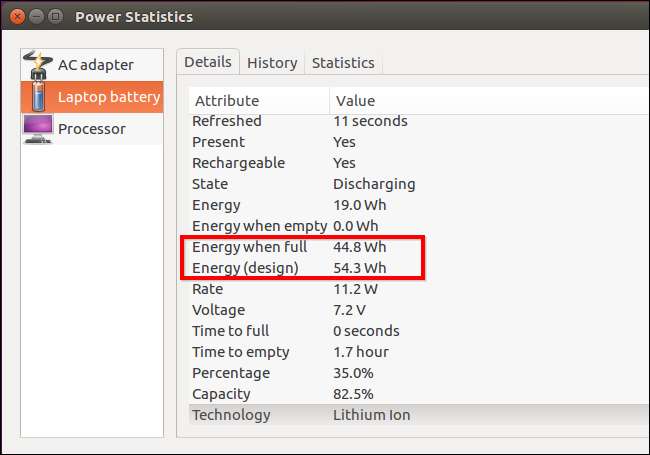
Wenn Sie die Power Statistics-Anwendung nicht in Ihrer Linux-Distribution haben, können Sie diese Informationen über einige Terminalbefehle abrufen.
Öffnen Sie ein Terminalfenster und führen Sie die folgenden Befehle aus:
cat / sys / class / power_supply / BAT0 / load_full cat / sys / class / power_supply / BAT0 / fee_full_design
Teilen Sie die erste Zahl durch die zweite Zahl und multiplizieren Sie sie mit 100, um den Prozentsatz der ursprünglichen Batteriekapazität zu erhalten. Für den folgenden Screenshot führen wir beispielsweise die folgenden Berechnungen durch:
(5901000 / 7150000) * 100 = 82.5%
Dies bedeutet, dass der Akku derzeit 82,5% seiner ursprünglichen Werkskapazität aufweist.
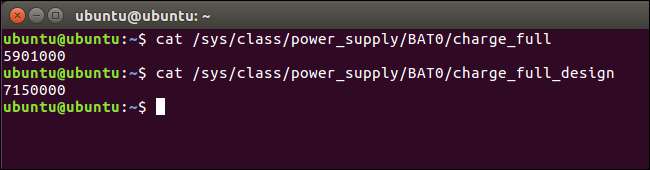
Erweiterte Dienstprogramme zum Energiesparen
Das sind alle niedrig hängenden Früchte. Es gibt viele Low-Level-Optimierungen, die Sie vornehmen können, um die Akkulaufzeit geringfügig zu beeinträchtigen. Im Allgemeinen ist dies jedoch eine Menge Arbeit, die sich nicht auszahlt. Es gibt eine Vielzahl von Tools, die Ihnen bei der Akkulaufzeit helfen sollen, aber sie sind weniger nützlich als vor einigen Jahren. Linux-Distributionen konfigurieren automatisch verschiedene Einstellungen, damit sie auf Laptops gut funktionieren.
Open Source von Intel PowerTOP-Dienstprogramm Sie werden Ihr System untersuchen und feststellen, wie gut verschiedene Energiesparfunktionen aktiviert sind. Außerdem werden einige Vorschläge zur Reduzierung des Stromverbrauchs Ihres Systems gegeben. Da es sich um ein Befehlszeilentool handelt, müssen Sie es von dort aus ausführen. Sie finden es normalerweise in den Software-Repositorys Ihrer Linux-Distribution.
Um beispielsweise PowerTOP unter Ubuntu zu installieren und auszuführen, öffnen Sie ein Terminalfenster und führen die folgenden Befehle aus:
sudo apt install powertop sudo powertop - kalibrieren
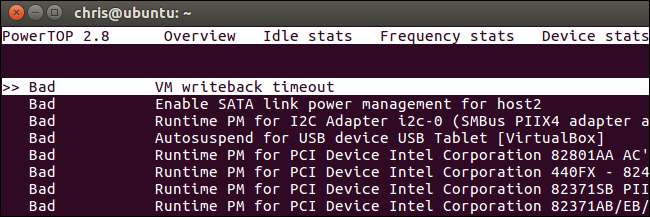
Wenn Sie wirklich Probleme haben und mehr Akkulaufzeit benötigen, können Sie installieren TLP . Es handelt sich um ein einzelnes Paket aggressiver Änderungen der Akkulaufzeit. Es ist auch in den Software-Repositorys von Ubuntu verfügbar. Installieren Sie es einfach und starten Sie Ihr System neu - fertig. TLP startet automatisch beim Booten und aktiviert die standardmäßigen stromsparenden Optimierungen.
Zum Beispiel wird TLP USB-Geräte aggressiver aussetzen, die Köpfe Ihrer Festplatte parken und Ihre CPU drosseln. Dies sind möglicherweise keine idealen Optimierungen, wenn Ihr Linux-Laptop bereits über eine solide Akkulaufzeit verfügt. Sie können jedoch hilfreich sein, wenn Sie Schwierigkeiten haben, mehr Akkulaufzeit aus Ihrem System herauszuholen.
Um beispielsweise TLP unter Ubuntu zu installieren, führen Sie Folgendes aus:
sudo apt install tlp
Sie können dann Ihr System neu starten und TLP wird bei jedem Start automatisch gestartet. Um einen sofortigen Neustart zu vermeiden, können Sie ihn starten, indem Sie Folgendes ausführen:
sudo tlp start
Sie sollten sich wahrscheinlich nicht mit TLP anlegen, wenn Sie mit der Akkulaufzeit Ihres Laptops zufrieden sind. Aber es ist eine gute Option für den letzten Ausweg, die es schafft, all diese aggressiven Optimierungen manuell zu aktivieren. Es gibt andere Tools wie TLP, aber Sie können jeweils nur eines verwenden. Sie ändern die meisten Einstellungen unter der Haube.








